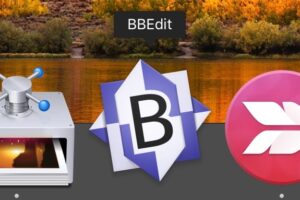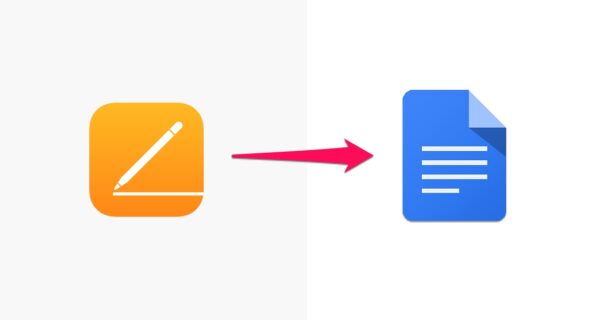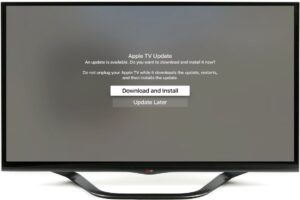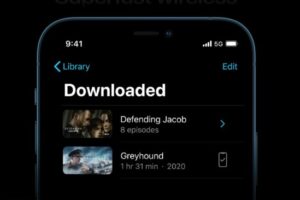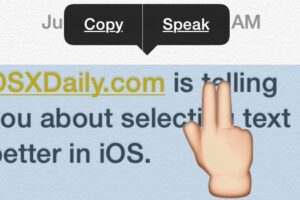Comment prononcer un texte sélectionné en appuyant sur une touche sous Mac OS X
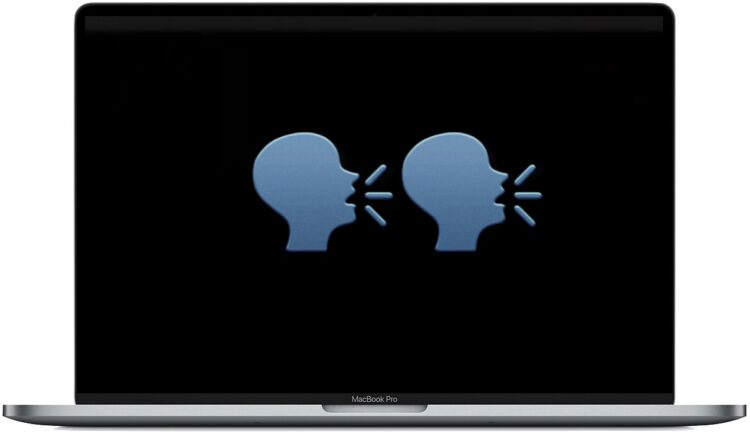
Vous voulez lancer le Text to Speech avec un raccourci clavier sur le Mac ?
L'excellente fonction de synthèse vocale de Mac OS peut être activée d'une simple pression sur une touche, mais il faut d'abord activer la fonction. C'est une excellente astuce car elle vous permet de prononcer rapidement ce qui se trouve sur l'écran du Mac comme un document, un fichier PDF, un livre électronique ou une page web, et il suffit d'un raccourci clavier pour prononcer le texte qui est sélectionné ou dans le document actif.
Cet article vous montrera comment activer le raccourci clavier "Speak Selected Text" sur le Mac.
Comment activer le raccourci clavier vocal sous Mac OS
Pour les versions modernes de Mac OS, il est simple d'activer un raccourci clavier de type "text to speech" :
- Allez dans le menu Pomme et sélectionnez "Préférences système"
- Choisissez le panneau de contrôle "Accessibilité" puis sélectionnez la section "Parole"
- Cochez la case située à côté de "Prononcer le texte sélectionné lorsque la touche est enfoncée"
- Optionnellement, changer le raccourci clavier, la valeur par défaut est OPTION + ESC
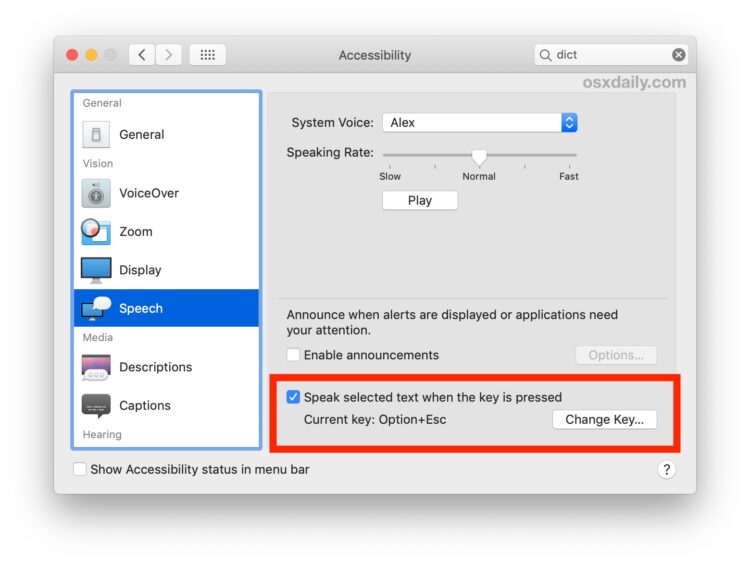
Vous pouvez immédiatement le tester en allant dans n'importe quel document ou page web et en sélectionnant le texte (ou en sélectionnant tout avec Commande + A si vous voulez vous en tenir entièrement aux touches) puis en appuyant sur OPTION + touches ESC pour commencer à prononcer le texte.
Cela fonctionne dans toutes les versions modernes de MacOS, y compris Mojave, High Sierra, Sierra et El Capitan. Les versions antérieures de Mac peuvent également activer une touche pour la synthèse vocale, mais à un endroit légèrement différent, que nous aborderons plus loin.
Comment activer la frappe vocale sous Mac OS X
Dans les versions antérieures de Mac OS X, voici comment activer le raccourci clavier de conversion du texte en parole :
- Ouvrez les préférences système à partir du menu Pomme
- Choisissez le panneau "Dictée et parole" puis sélectionnez l'onglet "Texte à la parole"
- Cochez la case située à côté de "Prononcer le texte sélectionné lorsque la touche est enfoncée"
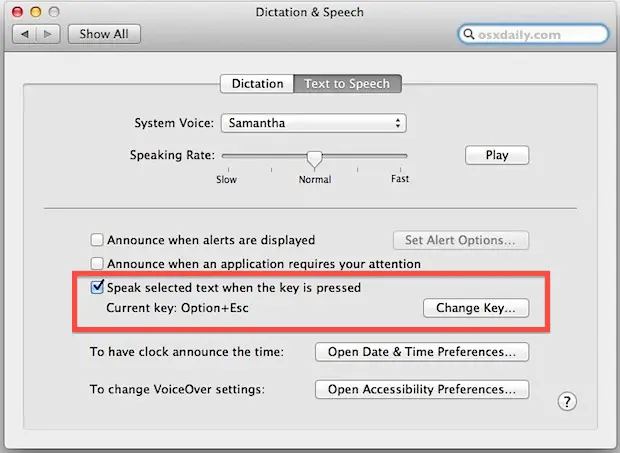
Une fois cette option activée, sélectionnez n'importe quel texte puis appuyez sur Option+Echap pour prononcer le texte à la voix du système.
Pour prononcer tout le texte, appuyez sur Commande+A pour tout sélectionner, puis sur le raccourci clavier Option+Echap, et tous les mots seront prononcés à l'aide de la fonction de synthèse vocale de Mac qui est intégrée dans Mac OS et iOS. Si vous n'êtes pas satisfait de la voix par défaut du système, vous pouvez ajouter très facilement de nouvelles voix de haute qualité.
La combinaison de touches par défaut est Option+Echap mais peut être facilement ajustée, en supposant qu'elle n'interfère pas avec d'autres raccourcis clavier personnalisés que vous avez définis ; il est probablement préférable de la conserver telle quelle.
C'est un excellent moyen de faire lire à haute voix des pages web, des documents ou des courriels, comme sur l'iPad et l'iPhone.